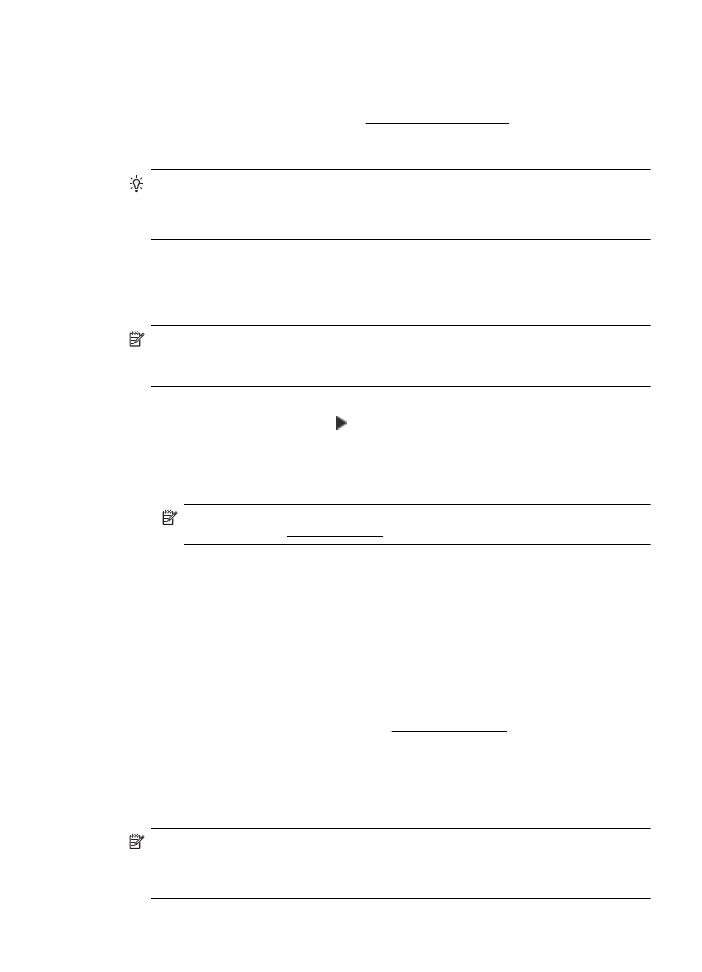
Bağlantı türünü değiştirme
HP yazılımını yükledikten ve yazıcıyı bilgisayarınıza veya bir ağa bağladıktan sonra (örneğin USB
bağlantısından kablosuz bağlantıya değiştirme gibi) bağlantı türünü değiştirmek için HP yazılımını
kullanabilirsiniz.
Not Kablosuz bağlantıya geçerseniz, Ethernet kablosunun yazıcıya bağlı olmadığından emin
olun. Ethernet kablosunun bağlı olması yazıcının kablosuz özelliğini kapatır.
Kurulum işlemi sırasında geçici olarak USB kablosunu bağlamanız istenebilir.
Ethernet bağlantısından kablosuz ağ bağlantısına değiştirme
1.
Yazıcı kontrol panelinde, sırayla (sağ ok ), Setup (Kurulum) ve ardından Network (Ağ)
öğelerine dokunun.
2.
Sırayla Wireless (Kablosuz), Wireless Setup Wizard (Kablosuz Kurulum Sihirbazı) ve OK
(Tamam) öğelerine dokunun.
3.
Kurulumu tamamlamak için ekrandaki yönergeleri uygulayın.
Not Kablosuz ağ adını (SSID) ve kablosuz şifresini (WPA anahtarı, WEP anahtarı)
bulamazsınız, bkz. Başlamadan önce.
USB bağlantısından kablosuz ağ bağlantısına değiştirme
İşletim sisteminizle ilgili yönergeleri izleyin.
Windows
1.
Bilgisayar masaüstünde Başlat'ı tıklatın, Programlar'ı veya Tüm Programlar'ı seçin, HP'yi
tıklatın, yazıcınızın adını seçin ve Yazıcı Kurulumu ve Yazılımı'nı tıklatın.
2.
Yeni bir yazıcı bağla'yı ve ardından USB ile bağlı bir yazıcıyı kablosuz ağa çevirme'yi
tıklatın.
3.
Kurulumu tamamlamak için ekrandaki yönergeleri uygulayın.
Mac OS X
1.
HP Utility'yi açın. Daha fazla bilgi için bkz. HP Utility (Mac OS X).
2.
HP Utility araç çubuğundaki Applications (Uygulamalar) simgesini tıklatın.
3.
HP Setup Assistant'ı çift tıklatın, ardından ekrandaki yönergeleri izleyin.
Kablosuz ağ bağlantısından USB veya Ethernet bağlantısına değiştirme
Kablosuz ağ bağlantısını USB veya Ethernet bağlantısına değiştirmek için USB veya Ethernet
kablosunu yazıcıya bağlayın.
Not Mac OS X yüklü bir bilgisayar kullanıyorsanız, yazıcıyı yazdırma kuyruğuna ekleyin.
Dock'ta System Preferences'ı (Sistem Tercihleri) tıklatın, Hardware (Donanım) bölümünde
Print & Fax'ı (Yazdırma ve Faks) veya Print & Scan'i (Yazdırma ve Tarama) tıklatın, +
işaretini tıklatın, sonra da yazıcıyı seçin.
Kablosuz iletişim için yazıcıyı kurma
231